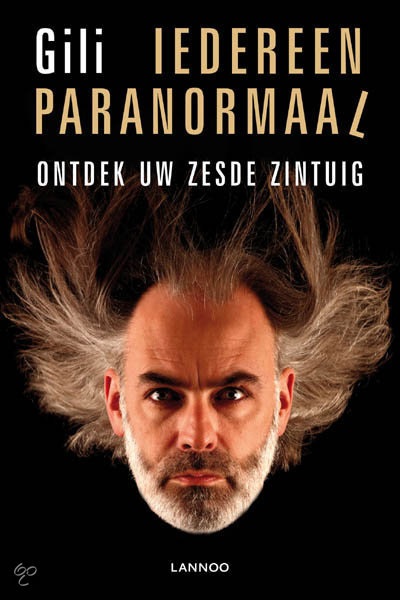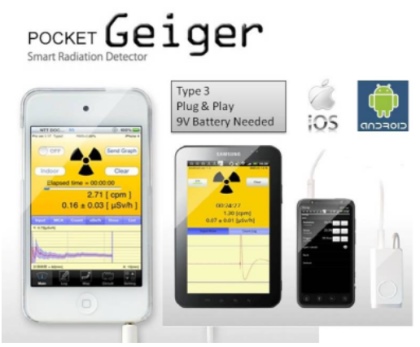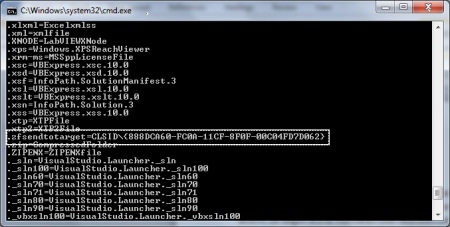Een van die boeken die al te lang op de stapel nog te lezen boeken lag is het boek van Gili getiteld “Iedereen paranormaal – het zesde zintuig ontmaskerd”. Deze vakantie ben ik er eindelijk aan toe gekomen om het te lezen. Als ik probeer het boek in een enkele zin te omschrijven dan zou ik zeggen dat het een mengsel is van autobiografie en doe-het-zelf voor mentalisten. Een andere opmerking die ik over dit boek zou willen maken is dat het gemakkelijk en vlot leest.
Gili is de artiestennaam van Lieven Gheysen een goochelaar die een show heeft opgebouwd waarin hij optreedt onder het pseudoniem “Tony Chakra”. Tony Chakra demonstreert de ongekende mogelijkheden van de menselijke geest. Gedachtenlezen, telepathie, telekinese, de toekomst voorspellen, Tony laat zien dat hij al deze paranormale gaven beheerst. Alleen… Tony is er ook eerlijk over dat het geen paranormale gaven zijn en dat hij alleen maar gebruik maakt van goocheltrucs. Ook hij heeft mogen meemaken dat, ondanks dat hij deze onthulling doet, er na de show nog steeds mensen zijn die ervan overtuigd zijn dat hij paranormale gaven heeft. Sommige mensen willen nu eenmaal per se geloven.
Een deel van het boek behandelt de ervaringen die Gili heeft opgedaan tijdens zijn carrière en hoe hij zich ontwikkeld heeft. Het boek is verdeeld in drie delen die elk een deel van het mentalistenspectrum behandelen. Het eerste deel gaat over misleiding en geleiding van zintuigen. Je zou zeggen dat dat typisch voor goochelaars is. Gili laat zien dat het ook toepasbaar is op onderwerpen zoals Hypnose, Telepathie, Telekinese, Pendelen en Wichelroedelopen en Healing. Het tweede deel focust op ‘cold reading’ technieken waarbij ook aandacht besteedt wordt aan Tarotkaarten, astrologie en horoscopen en contact opnemen met geesten. Het derde een laatste deel gaat over geheugentrucs, hoe kun je leren moeilijke dingen te onthouden. Al met al komen nog meer onderwerpen aan bod maar men kan gerust stellen dat elke zogenaamd paranormale gave besproken en weerlegd wordt. Soms op zeer vermakelijke wijze.
Wat het boek extra leuk maakt is dat nagenoeg elk hoofdstuk een of meerdere pagina’s bevat met (duidelijke) instructies hoe je het zelf ook kunt doen. Vooral “cold reading” en de geheugentrucjes worden uitgebreid behandeld.
Ook bevat het boek twee interviews met de bekende Sceptici Willem Betz en Johan Braeckman. De moeite waard om even door te lezen.
Zit je midden in een mid-life-crisis en overweeg je om met een nieuwe carrière te beginnen dan kan dit boek een uitstekend startpunt zijn voor een carrière als Mentalist. Wil je alleen maar scoren op een verjaardagsfeestje of in de kroeg dan kan dit boek je ook helpen. Het is dan wel zo handig de alcoholinname enigszins te beperken aangezien sommige trucs toch een bepaalde mate van vingervlugheid benodigen.
Dit boek is al eens eerder vermeld op “Kloptdatwel?”, die bijdrage was echter erg beknopt. Ik vond het de moeite waard dit boek iets uitgebreider te bespreken.
Wat mij betreft is dit boek een aanrader.
Titel: Iedereen paranormaal – het zesde zintuig ontmaskerd
Auteur: Gili
Uitgever: Lannoo
Jaar: 2010
3de druk
ISBN13 9789020991246